افترافکت چیست
همه چیز در مورد Adobe After Effects
آیا تاکنون نام افتر افکت را شنیده اید؟ اگر نه ، پس مطمئن هستم که شما در مورد انیمیشن چیزی شنیده اید. اگر در 25 سال گذشته به صفحه ای خیره شده اید ، احتمالاً خوب است که کارهای ایجاد شده با Adobe After Effects را دیده باشید. این ابزار یکی از قدرتمندترین ابزارهای خلاقانه در تاریخ است و در این مقاله مفصل قصد دارم همه آنچه برای شروع کار با می دانید را توضیح دهم .
قصد داریم اطلاعات مفیدی در مورد این ابزار ارائه دهیم ، با این امید که توضیحی کاملاً واضح در مورد اینکه چرا باید به یادگیری افتر افکت بپردازید ، ارائه دهیم. شایدشما با افتر افکت تازه کار هستید و می خواهید بدانید که این ابزار چه کاری می تواند انجام دهد. در هر دسته ای که قرار بگیرید ، این مقاله برای شما نوشته شده است.
در این مقاله میپردازیم به
-
افتر افکت چیست؟
-
افتر افکت کجا استفاده می شود؟
-
تاریخچه افتر افکت
-
انیمیشن کلاسیک در مقابل Motion Graphics
-
Motion Graphics: شکستن اصطلاح
-
افتر افکت از موارد استفاده کنید
-
چگونه بعد از جلوه ها یاد بگیریم
-
چگونه می توان جلوه های بعدی را دریافت کرد
-
ابزارهای شخص ثالث برای افتر افکت
-
نحوه کار پس از اثر
-
افتر افکت در مقابل پریمیر پرو
-
چه مدت طول می کشد تا یاد بگیریم
Adobe After Effects چیست؟
Adobe After Effects یک نرم افزار انیمیشن 2.5D است که برای انیمیشن ، جلوه های تصویری و ترکیب تصاویر متحرک استفاده می شود. After Effects در ایجاد فیلم ، تلویزیون و ساخت ویدئو در وب استفاده می شود.
این نرم افزار در مرحله پس از تولید استفاده می شود ، و صدها اثر دارد که می تواند برای دستکاری تصاویر استفاده شود. با این کار می توانید لایه های فیلم و تصاویر را در همان صحنه ترکیب کنید.

تصویر نرم افزار افتر افکت
Adobe After Effects در کجا استفاده شده است؟
After Effects به دلیل قابلیت پذیری آن شناخته می شود و کارهای ایجاد شده با استفاده از این برنامه در همه جا وجود دارد. ممکن است برخی از مثالهای زیر را تشخیص دهید ، اما متوجه نشده اید که آنها با استفاده از After Effects یا حتی نحوه ایجاد آنها ایجاد شده اند.


جلوه های تصویری کم بودجه فوق العاده جالب
تاریخچه Adobe After Effects

After Effects در سال 1993 توسعه داده شد و از آن زمان به بعد پر از بار شده است. توسعه دهندگان اصلی ، Company of Science and Art (CoSA) ، دو نسخه با چند عملکرد ایجاد کردند که به شما امکان می دهد لایه های کامپوزیتی ایجاد کنید و خصوصیات مختلف یک لایه را تغییر دهید. واقعیت مقاله: نسخه اول فقط در رایانه Macintosh که توسط اپل ساخته شده بود در دسترس بود.
این برنامه در سال 1994 توسط Aldus خریداری شد ، فقط یک سال پس از اجرای برنامه ، این برنامه ویژگی های جدید شگفت انگیزی مانند رندر چند دستگاه و تاری تاری را به دست آورد. اما ، قبل از اینکه سال 1994 به پایان برسد ، Adobe وارد این فناوری شد و امروز نیز مالک افترافکت است.
از زمان مفهوم After Effects ، Adobe منتشر کرده است که 50 نسخه مختلف از نرم افزار پیشرو صنعت خود را هر بار عملکرد جدیدی پیدا می کند. برخی از نسخه ها بزرگتر از نسخه های دیگر هستند ، اما همه آنها نشان می دهند که Adobe یک نرم افزار خارق العاده ایجاد کرده است.
در واقع ، در سال 2019 ، این برنامه جایزه اسکار را برای موفقیت علمی و فنی به دست آورد. شاهدی بر چگونگی یکپارچه و قدرتمند بودن افتر افکت است.
انیمیشن کلاسیک در مقابل Motion Graphics
وقتی صحبت از انیمیشن می شود ، ممکن است در مورد تفاوت بین یک طراح حرکت و یک انیماتور سنتی سردرگمی ایجاد شود. اگرچه این دو صنعت در چند زمینه با هم مخلوط شده و با یکدیگر همپوشانی دارند ، اما در روند کار متفاوت هستند.
انیمیشن سنتی
ترسیم فریم به فریم ، استفاده از یک محیط فیزیکی و / یا ایجاد انیمیشن سل در داخل برنامه هایی مانند Adobe Animate ، به عنوان شکل هنری سنتی انیمیشن در نظر گرفته می شود.
از طریق مجموعه ای از برنامه ریزی های مطرح شده برای موضوعات اصلی و ترسیم بین هر یک از آنها ، فرایندی طولانی است که مزایای مختلفی را در خلاقیت و معایبی را در زمان ایجاد پروژه به وجود می آورد.
وقتی به انیمیشن سنتی فکر می کنید ، ممکن است برخی از اصلی به تصویر بکشید دیزنی فیلمهای مانند علاالدین و شیر شاه را . اینها در واقع نمونه های عالی از تمرین سنتی انیمیشن هستند.
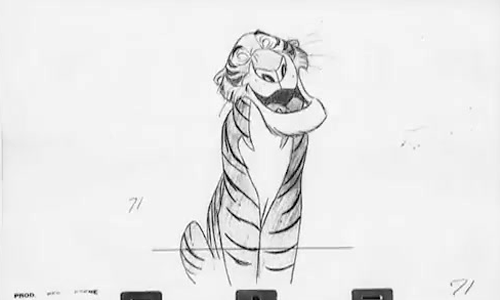
نمونه انیمیشن دستی دیزنی
نقاشی متحرک
Adobe After Effects رویکرد متفاوتی برای ایجاد حرکت دارد. انیمیشن موشن گرافیک با دستکاری بردار و تصادفی شده هنر برای خلق و تعریف یک داستان کار می کند. شما می توانید رسانه های مبتنی بر فیزیک را از طریق عکس و فیلمبرداری نیز ادغام کنید.
افترافکت از ابزارهای مختلف ، کدگذاری و ورودی کاربر برای دستکاری رسانه های مورد استفاده در یک پروژه استفاده می کند. برای تغییر دادن تصاویر و فیلم های خود می توانید حرکت ، پیچ و تاب ، مقیاس بندی ، چرخش و موارد دیگر را انجام دهید.
Adobe After Effects چه کاری می تواند انجام دهد؟
بیایید وارد کارهایی شویم که After Effects می تواند انجام دهد و در واقع آنچه در آن چندان عالی نیست. این برنامه بسیار عمیق است و موارد استفاده به قدری زیاد است که ممکن است همه آنها را ثبت نکنیم. اما ، اگر تازه وارد افتر افکت هستید ، این مقاله به شما درک بنیادی و اساسی از توانایی آن می دهد.
انیمیشن
با جابجایی و تبدیل لایه ها ، شما می توانید آثار هنری را زنده کنید. افتر افکت ابزار دیجیتالی ارائه می دهد که به شما کمک می کند خواص مختلف را دستکاری و ویرایش کنید.
روش های زیادی برای ایجاد انیمیشن در داخل افتر افکت وجود دارد! با ادغام نرم افزار شخص ثالث ، و هنرمندان که مرزهای گردش کار روزمره را تحت فشار قرار می دهند ، موارد استفاده برای ایجاد انیمیشن در After Effects حیرت انگیز است.
در اینجا لیستی ساده از انواع مختلف انیمیشن هایی که می توانید در افتر افکت ایجاد کنید وجود دارد:
-
انیمیشن بردار 2 بعدی
-
انیمیشن سه بعدی اساسی
-
انیمیشن شخصیت
-
تایپوگرافی حرکتی
-
انیمیشن های ماکی UI / UX
-
جلوههای بصری
این فقط یک لیست کوچک است ، اما برخی از نمونه های اصلی آنچه را که می توانید انتظار داشته باشید هنگام کار در این برنامه متحرک باشید ، نشان می دهد.
جلوههای بصری
خارج از انیمیشن ، موارد استفاده دیگری برای Adobe After Effects وجود دارد.
گردش کار جلوه های بصری خانه ای راحت در داخل این برنامه ایجاد کرده است. سال ها مردم فیلم و فیلم را دستکاری کرده اند تا جلوه های زیادی را پس از تولید اضافه کنند.
دود ، آتش سوزی ، انفجار ، ردیابی صحنه و جایگزینی پس زمینه با استفاده از فناوری صفحه سبز نمایانگر بسیاری از وظایفی است که After Effects قادر به انجام آن است.
روش های زیادی برای استفاده از After Effects با برنامه های دیگر نیز وجود دارد. افتر افکت می تواند داده های صحنه سه بعدی را وارد کند و به شما کمک می کند تا از طریق ترکیب کردن ، ظرافت بیشتری داشته باشید.
افتر افکت انتخاب خوبی برای برنامه سه بعدی نیست
گردش های زیادی وجود دارد که After Effects می تواند مقابله کند ، اما ایجاد محیط ها و مدل های سه بعدی چیزی نیست که برای آن ایجاد شده باشد. برای اینکه واضح تر باشم ، قابلیت های مختلفی وجود دارد که به شما امکان می دهد از اشیا 3D سه بعدی استفاده کنید و آنها را بومی After Effects دستکاری کنید. اما ، روش های بهتر و کارآمدتری برای ایجاد هنر در 3D وجود دارد.
اگر می خواهید با هنر و انیمیشن سه بعدی کار کنید ، پیشنهاد ما بسیار زیاد است که Cinema 4D Basecamp را در اینجا در School of Motion جستجو کنید. این دوره برای مبتدیان سه بعدی مطلق و بدون دانش قبلی ایجاد شده است.
افتر افکت ویرایشگر ویدئو نیست
وقتی نوبت به ویرایش چند کلیپ ویدیویی می رسد ، آنها را با هم ادغام می کند و آهنگ های صوتی را با موسیقی و جلوه های صوتی برابر اضافه می کنید ، افتر افکت گزینه خوبی نیست.
برنامه هایی مانند Premiere Pro ، Avid و Final Cut Pro برای کنترل مقدار زیادی محتوای ویدیویی ساخته شده اند. آنها بر روی دستکاری آسان و پخش کارآمد برای فیلم های با وضوح بالا تمرکز می کنند و رسانه های فشرده را با نرخ بیت بالا داده پردازش می کنند.
صفحه جدول زمانی در After Effects ساخته شده است تا به شما امکان می دهد محتوا را به صورت عمودی روی هم قرار دهید و با لایه های بالا و پایین تعامل داشته باشید.
نرم افزار ویرایش ویدئو به شما امکان می دهد محتوا را روی هم قرار دهید ، اما نحوه کار ویرایش ویدئو به طور معمول صدها فیلم را روی هم انباشته نمی کنید.
اگر می خواهید وارد تدوین و فیلمبرداری شوید ، پس از افترافکت به عنوان یک برنامه حمایتی فکر کنید. کمک به شما در ایجاد گرافیک پشتیبان پشتیبان که می تواند کیفیت تولید شما را افزایش دهد
افترافکت را چگونه یادبگیریم؟
نحوه دریافت Adobe After Effects
After Effects برنامه ای است كه توسط Adobe در خود Cloud Creative سرویس اشتراك ارائه شده است. قیمت گذاری برای اشتراک می تواند متفاوت باشد زیرا برنامه های مختلفی برای بررسی وجود دارد.
در اینجا لیستی از طرح های مختلف ابری خلاق وجود دارد:
-
شخصی
-
کسب و کار
-
دانش آموزان و معلمان
-
مدارس و دانشگاهها
وقتی آماده انتخاب هستید ، می توانید به Adobe مراجعه کرده و در مدل قیمت گذاری متناسب با نیاز خود ثبت نام کنید!
ابزارهای شخص ثالث برای Adobe After Effects
روش های مختلفی برای بهبود گردش کار شما وجود دارد که با توانایی هایی در داخل و خارج از آنچه برنامه پایه ارائه می دهد ، بازی می کند. می توانید ابزارهای دیگری را به After Effects اضافه کنید که می تواند عملکردهای اصلی موجود را تقویت یا تحسین کند. گاهی اوقات این ابزارها به فرایندی کمک می کنند که می تواند به صورت خودکار انجام شود و جریان کار شما را کارآمدتر کند.
اسکریپت ها و برنامه های افزودنی
اسکریپت ها و برنامه های افزودنی آنچه در After Effects موجود است را می گیرند و خودکار می کنند. با این حال ، آنها فقط می توانند آنچه را که از قبل در After Effects موجود است ، به طور خودکار انجام دهند ، بنابراین توانایی های بیشتری نسبت به آنچه که Adobe به شما داده است ، به شما نمی دهند.
جایی که اسکریپت ها و برنامه های افزودنی عمدتاً متفاوت هستند در رابط کاربری آنها است. اسکریپت ها بسیار اساسی باقی می مانند و فقط از عناصر UI که بطور طبیعی در After Effects موجود هستند استفاده می کنند. با این وجود افزونه ها از HTML5 ، Javascript و CSS برای ایجاد عناصر UI پیچیده تر استفاده می کنند. اگرچه در پایان ، آنها یک اسکریپت را در After Effects اجرا می کنند ، اما می توانند کاربرپسندتر و جذاب تر باشند.
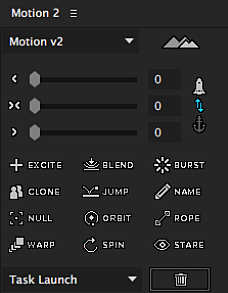
پلاگین ها ماژول های نرم افزاری کوچکی هستند که قابلیت را به یک برنامه اضافه می کنند. جلوه ها در After Effects به عنوان پلاگین از Adobe اجرا می شوند ، همچنین برخی ویژگی ها برای وارد کردن و کار با برخی از قالب های فایل وجود دارد. با این حال ، پلاگین ها تقریباً توسط توسعه دهندگان شخص ثالث و نه خود توسعه دهندگان نرم افزار اصلی توسعه یافته اند
این ابزارها را از کجا می توان تهیه کرد؟
ابتدا توصیه می کنیم قبل از بارگیری یک دسته ابزار و صرف هزینه برای آنها ، عملکردهای اصلی افتر افکت را یاد بگیرید. اما ، هنگامی که آماده پرش اسلحه و خرید آنها هستید ، باید بدانید کجا بروید.
در اینجا لیست کوچکی از سایتهایی است که می توانید افزونه ها را بارگیری کنید:
Adobe After Effects vs Premiere Pro
ممکن است شما در مورد برنامه دیگری که Adobe ارائه می دهد ، به نام Premiere Pro شنیده باشید. همچنین از فیلم استفاده می کند و می توانید از آن صادر کنید. اما تفاوت آن با افتر افکت چیست؟
خوب ، اگر می خواهید یک ویدیو را با هم برش دهید ، افتر افکت مکان مناسب این کار نیست. Premiere Pro با ابزارهای خاصی طراحی شده است که به شما امکان می دهد کلیپ های ویدیویی را به طور موثر دستکاری کنید. همراه با ویدئو ، به برخی از قابلیت های ویرایش صوتی قدرتمند مجهز است که به شما امکان می دهد صدا را برای ویدیوی خود با هم برش دهید و مخلوط کنید.
After Effects همه چیز در مورد افزودن جلوه های بصری و انیمیشن از طریق فرایندهایی برای نمایش کلیدها و لایه بندی لایه ها است. با دسترسی به خصوصیات دگرگون کننده ، می توانید تقریباً هر آنچه را که درباره یک تصویر می خواهید تغییر دهید. مانند رنگ ، اندازه ، چرخش و موارد دیگر. نه تنها این ، بلکه می توانید لایه هایی را برای خلاقیت بیشتر در تعامل با یکدیگر داشته باشید.
گردش کار پس از اثر
گردش کاری که در After Effects استفاده خواهید کرد ، هدفی کاملاً متفاوت از Premiere دارد. برای Premiere Pro شما فیلم های زیادی را مرتب می کنید ، آنها را به یک جدول زمانی اضافه می کنید و آنها را به بیت های کوچک برش می دهید تا محتوای طولانی فرم داشته باشید.
After Effects معمولاً برای انیمیشن هایی با فرم کوتاه استفاده می شود كه به صورت كوچك در قسمت بالای ویدیو قرار می گیرند. به آن تبلیغات پر زرق و برق اتومبیل فکر کنید که متن آنها با ذکر قیمت یک وسیله نقلیه ظاهر می شود. آنها به درون قاب پرواز می کنند و سپس ترک می شوند ، و با استفاده از طراحی گرافیکی برای نمایش اطلاعات ، ضربه را اضافه می کنند.
افتر افکت در پخش تصاویر ویدئویی چندان خوب نیست و ابزارها برای دستکاری در نحوه حرکت و نگاه گرافیک طراحی شده اند. ابزارهای Premiere Pro برای حرکت در اطراف کلیپ ها در یک جدول زمانی ، زمان بندی مجدد آنها و برش صدا مناسب هستند.
این فصل در یک نگاه:
به زودی توضیحات این قسمت درج می شود...…
آموزش صفر تا صد افتر افکت چرا این دوره افتر افکت؟ این دوره بیش از 210 جلسه جلسه آموزش می باشد که هنرجو پس از گذراندن این دوره به فهم کاملی از نرم افزار خواهد رسید و می تواند نیازهایش ر…









